Strona Spis treści
Aktualizováno dne Nov 11, 2025
Přehled – Aktualizace systému Windows 11 25H2/24H2 spouští obnovení pomocí nástroje BitLocker
Společnost Microsoft potvrdila v novém dokumentu závažný problém, který se týká systémů Windows 11 25H2, 24H2 a dokonce i Windows 10 verze 22H2. Po instalaci kumulativní aktualizace z října 2025 (KB5066835 / KB5066791) se některé počítače automaticky spustí a zobrazí se obrazovka pro obnovení BitLockeru.
Microsoft varuje, že aktualizace Windows 11 z 25. a 24. února v říjnu spouští obnovení BitLockeru na počítačích firem
od uživatele u/Ha8lpo321 v pcmasterrace
K tomu dochází zejména na firemních nebo podnikových zařízeních s povoleným šifrováním BitLocker a zabezpečením TPM. Pokud nemáte přístup k obnovovacímu klíči BitLocker, můžete ztratit přístup ke všem svým datům.
Dobrá zpráva? Klíče pro obnovení BitLockeru se obvykle zálohují na váš účet Microsoft (MSA), Azure AD nebo Active Directory.
Co je BitLocker a proč je důležitý?
BitLocker je vestavěný nástroj pro šifrování disku v systémech Windows 11 a Windows 10. Šifruje celý disk, aby byl chráněn před neoprávněným přístupem v případě ztráty, krádeže počítače nebo zjištění změn hardwaru. Ve Windows 11 24H2 a 25H2 je BitLocker neboli šifrování zařízení často ve výchozím nastavení povoleno, zejména na moderních noteboocích se Secure Boot, TPM a Modern Standby.
Pokud systém zjistí změnu hardwaru nebo firmwaru, nebo v tomto případě po říjnové aktualizaci, může se zobrazit obrazovka pro obnovení BitLockeru s žádostí o 48místný klíč.
Dotčené verze a aktualizace systému Windows
| Verze pro Windows | Oprava způsobující problém |
|---|---|
| Windows 11 25H2 | KB5066835 |
| Windows 11 24/2 | KB5066835 |
| Windows 10 22H2 | KB5066791 |
Tyto aktualizace mohou vynutit, aby určitá zařízení během restartu nebo spouštění přešla do smyčky obnovy BitLockeru , zejména v systémech s procesory Intel s moderním pohotovostním režimem (S0).
Neváhejte a sdílejte tento příspěvek a dejte tak dalším uživatelům vědět, co se děje během aktualizace Windows 11 KB5066835.
Jak opravit a obejít obrazovku obnovení BitLockeru
Pokud se na vašem počítači zobrazí modrá obrazovka pro obnovení BitLockeru, nepropadejte panice. Klíč pro obnovení BitLockeru můžete najít, abyste obrazovku pro obnovení BitLockeru obešli. Klíč můžete získat zde:
- Účet Microsoft: https://account.microsoft.com/devices/recoverykey
- Pracovní/školní počítač: Azure AD nebo portál pro správu vaší organizace
- Tištěná kopie/USB/Uložený soubor .txt
Zadejte 48místný klíč pro obnovení a váš počítač by měl tuto obrazovku přeskočit a po restartu by se měl normálně spustit.
Pokud zadání klíče nefunguje nebo jej nemůžete najít, měli byste použít profesionální software pro správu BitLockeru. Zasekli jste se na obrazovce obnovení BitLockeru? Žádný problém. EaseUS Partition Master dokáže vytvořit záchranné USB na jiném funkčním počítači a pomoci s nalezením obnovení BitLockeru, abyste přeskočili obrazovku obnovení BitLockeru.
Chcete-li vytvořit bootovací USB disk na jiném počítači a odemknout aktuální počítač, postupujte takto:
Krok 1. Nejprve připojte USB k počítači, který správně běží. Spusťte EaseUS Partition Master, přejděte do sekce „Bootovací média“ a klikněte na možnost „Vytvořit bootovací médium“. Pokračujte kliknutím na „Další“.
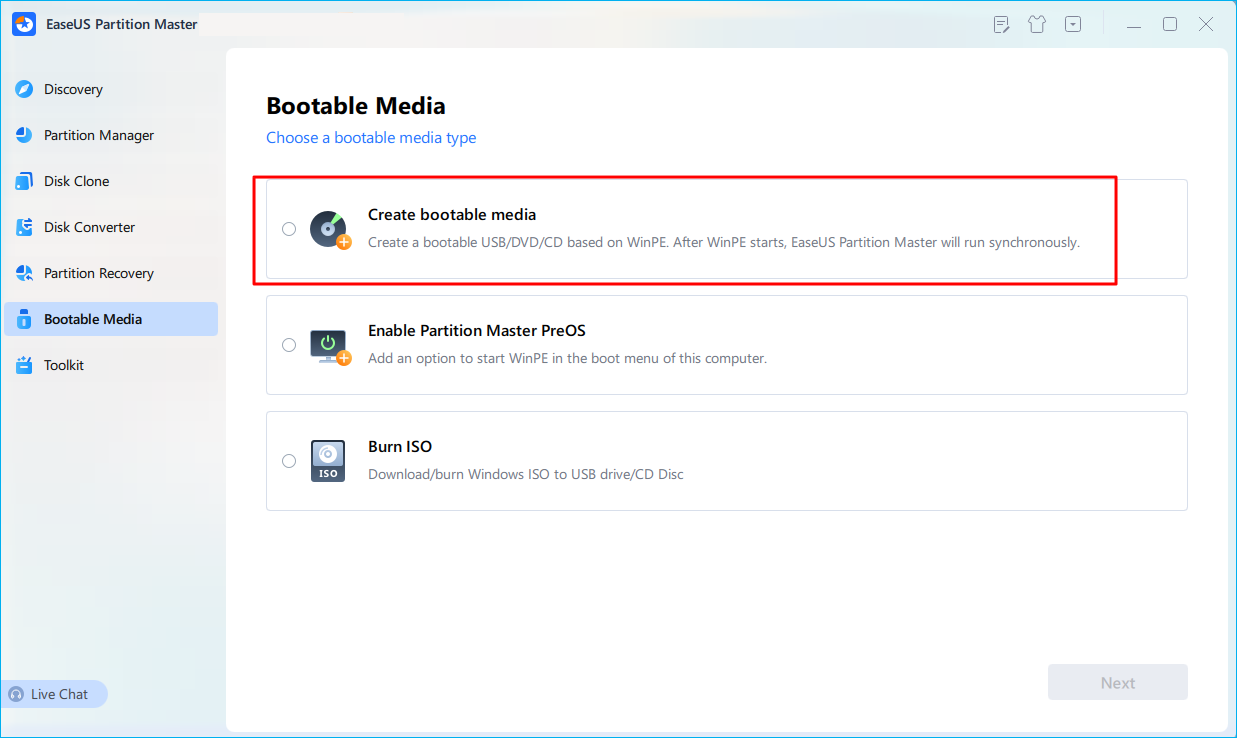
Krok 2. Vyberte cílový USB disk a pokračujte kliknutím na tlačítko „Vytvořit“. Předem si prosím zálohujte data, protože tím se smažou všechna data na USB disku. Poté, co se zobrazí varování, klikněte na tlačítko „Ano“ pro potvrzení. Neukončujte EaseUS Partition Master, dokud nebude hotovo.
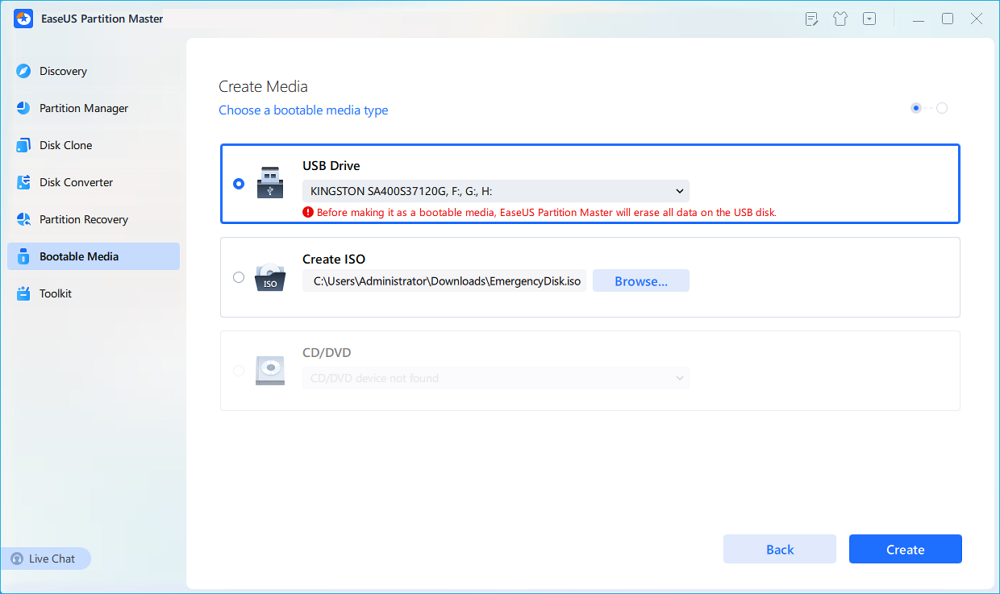
Krok 3. Připojte bootovací USB disk k počítači šifrovanému BitLockerem a restartujte počítač. Během restartu stiskněte klávesu BIOS (F2/F8/F12/DEL/ESC) pro přístup do BIOSu a nastavte bootovací USB disk jako bootovací jednotku. Počítač se automaticky spustí z USB disku.
Krok 4. EaseUS Partition Master automaticky odemkne disk zašifrovaný pomocí BitLockeru a uvidíte ikonu „odemknout“.
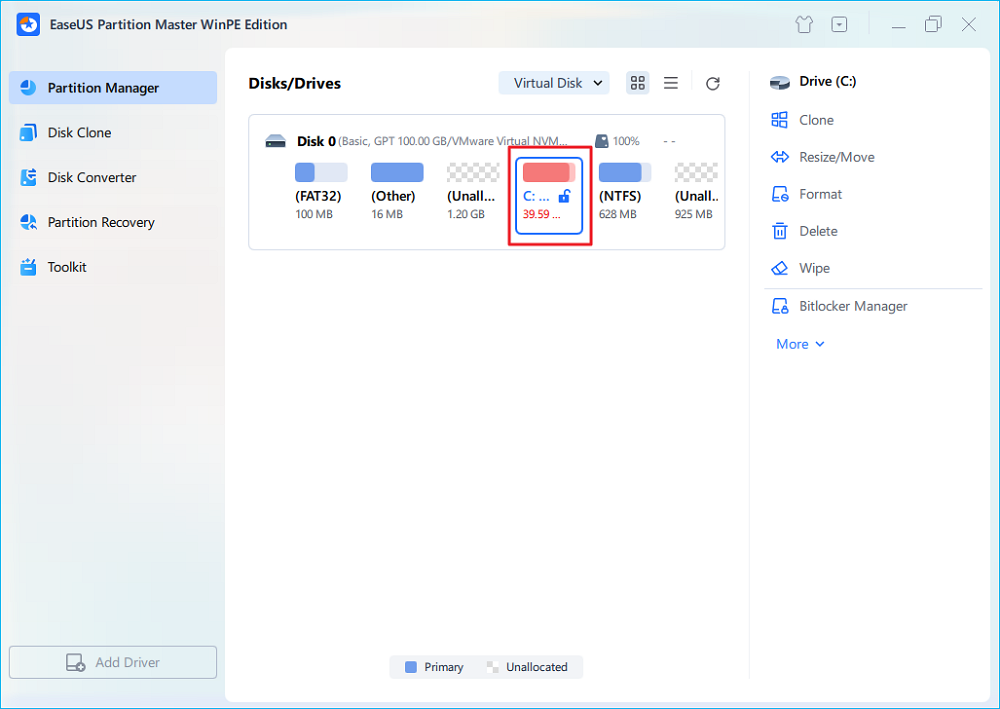
Krok 5. Najeďte myší na oddíl BitLocker. Zobrazí se vám další informace o tomto oddílu a můžete jej spravovat, například jej uzamknout nebo vypnout BitLocker.
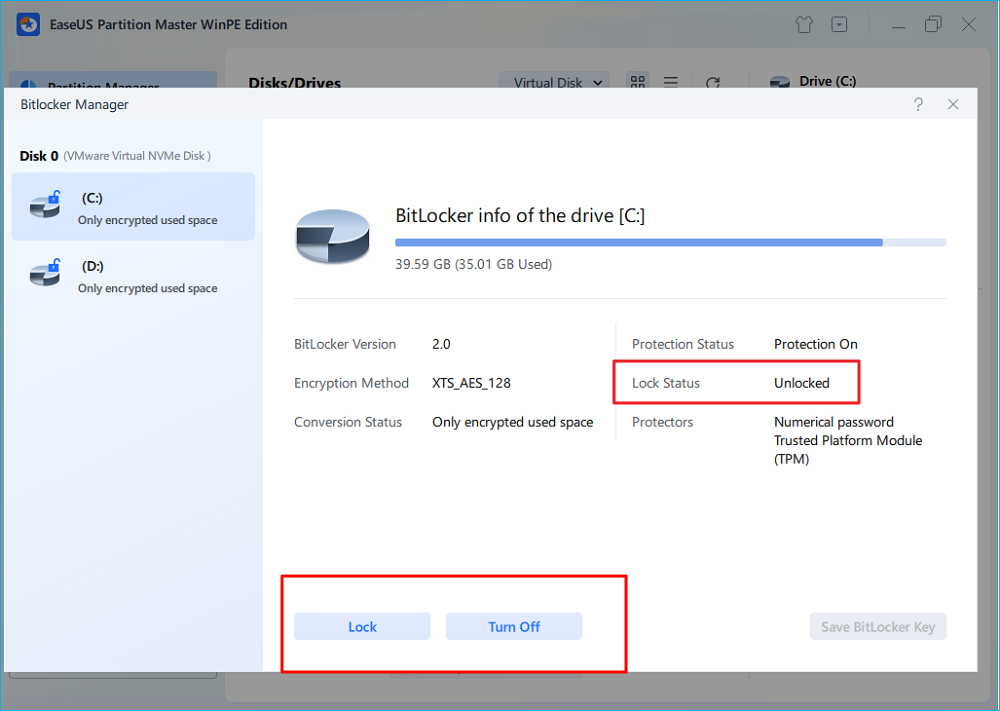
Bonusový tip: Jak zabránit opakování tohoto problému
Nedávná říjnová aktualizace systému Windows 11 dokazuje, že i oficiální systémová záplata může nečekaně spustit obnovení pomocí nástroje BitLocker. Abyste se ujistili, že se už nikdy nezablokujete při přístupu k počítači, postupujte podle těchto základních kroků:
Krok 1: Zkontrolujte, zda je BitLocker již povolen
Protože tato aktualizace ovlivňuje pouze zařízení s povoleným BitLockerem nebo šifrováním zařízení, měli byste nejprve ověřit, zda je váš systém aktuálně šifrován. Mnoho uživatelů si ani neuvědomuje, že BitLocker byl během instalace automaticky zapnut, zejména na noteboocích s Windows 11 24H2/25H2 s TPM a Secure Bootem.
Zde jsou 3 způsoby, jak zkontrolovat stav nástroje BitLocker:
- Otevřete Průzkumník souborů, klikněte pravým tlačítkem myši na C: a vyberte možnost Spravovat BitLocker.
- Otevřete Ovládací panely > Klikněte na Systém a zabezpečení > Klikněte na Šifrování jednotky BitLocker
- Do příkazového řádku zadejte: manage-bde -status
Krok 2: Zálohujte si klíč pro obnovení BitLockeru
Říjnová aktualizace ukazuje jeden jasný fakt: pokud nemáte klíč pro obnovení BitLockeru, nemáte svá data. I když váš počítač nyní funguje dobře, zálohování klíče pro obnovení je nejdůležitějším krokem, který můžete podniknout, abyste se vyhnuli úplnému zablokování.
Klíč pro obnovení si můžete uložit takto:
- Přihlaste se k účtu Microsoft a zaškrtněte políčko „Zařízení > Obnovovací klíče BitLockeru“.
- Ruční export nebo tisk klíče
Krok 3: Rozhodněte se, zda byste měli BitLocker dočasně zakázat (před další aktualizací)
Pokud šifrování absolutně nepotřebujete, můžete před instalací budoucích kumulativních aktualizací dočasně deaktivovat nástroj BitLocker. Tato událost obnovení spuštěná aktualizací dokazuje, že šifrované disky s větší pravděpodobností čelí přerušení spouštění.
Jak jej bezpečně vypnout: Přejděte do Ovládacích panelů > Vyberte Šifrování jednotky BitLocker > Vypnout BitLocker
Tip:
Pokud je možnost „Vypnout“ šedá, může to být způsobeno omezeními TPM nebo zásadami skupiny. V takovém případě si projděte pokročilý tutoriál .
Alternativně můžete použít EaseUS BitLocker Manager pro deaktivaci jedním kliknutím bez ztráty dat:
Krok 1. Otevřete EaseUS Partition Master a klikněte pravým tlačítkem myši na disk šifrovaný pomocí BitLockeru.
Krok 2. Vyberte „Správce BitLockeru“ a zobrazí se nové okno, které vám umožní provádět operace související s BitLockerem.
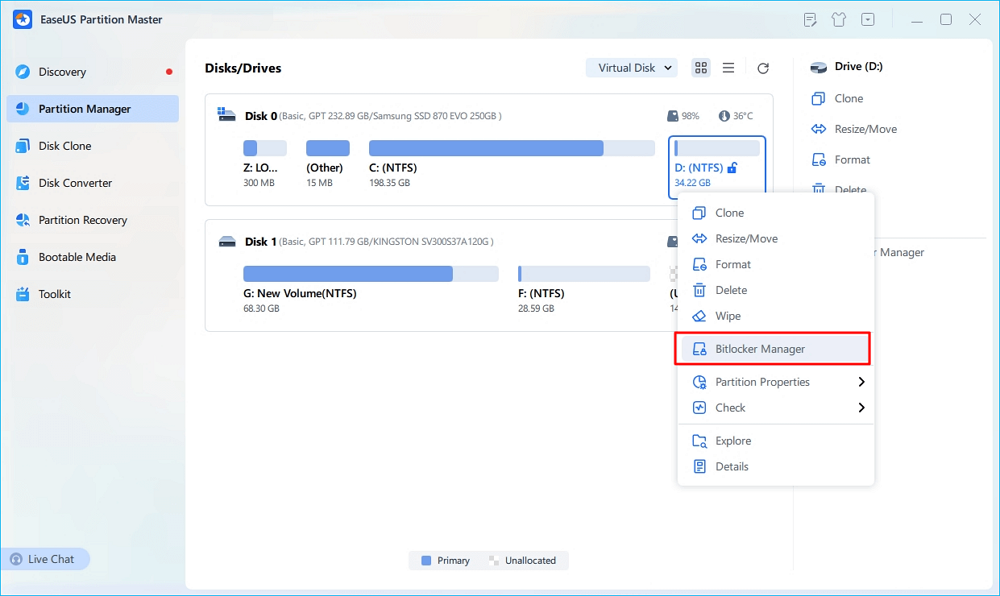
Krok 3. Klikněte na „Vypnout“ pro cílový disk a trpělivě počkejte, až bude hotovo.
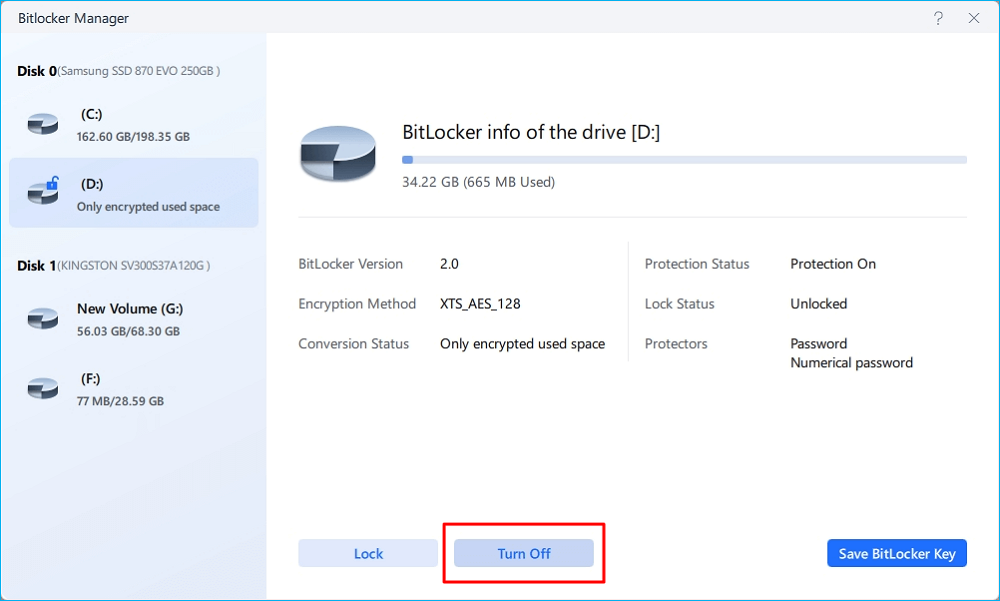
Krok 4: Vytvořte záchranný USB disk
I se zálohovaným klíčem vás může záchranný bootovací USB disk zachránit, když se Windows nespustí nebo neustále požaduje obnovovací klíč. To je obzvláště důležité poté, co jsme viděli, jak jednoduchá aktualizace může uživatele zablokovat v jejich systémech.
Pomocí nástrojů, jako je EaseUS Partition Master, můžete vytvořit záchranný USB disk WinPE dříve, než se něco pokazí, a spustit systém, když systém Windows selže nebo bude vyžadovat klíč pro obnovení. Zde je návod, jak vytvořit záchranný USB disk předem:
Krok 1. Chcete-li vytvořit bootovací disk EaseUS Partition Master, měli byste si připravit paměťové médium, například USB disk, flash disk nebo CD/DVD disk. Poté disk správně připojte k počítači.
Krok 2. Spusťte EaseUS Partition Master a vlevo vyhledejte funkci „Bootovací média“. Klikněte na ni.
Krok 3. Pokud je k dispozici mechanika, můžete si vybrat USB nebo CD/DVD. Pokud však nemáte po ruce úložné zařízení, můžete soubor ISO uložit také na místní disk a později jej vypálit na úložné médium. Jakmile vyberete tuto možnost, klikněte na tlačítko „Vytvořit“.
- Zkontrolujte varovnou zprávu a klikněte na tlačítko „Ano“.
Krok 4. Po dokončení procesu se zobrazí vyskakovací okno s dotazem, zda chcete restartovat počítač ze spouštěcího USB disku.
- Restartovat nyní: to znamená, že chcete restartovat aktuální počítač a spustit EaseUS Bootable Media pro správu diskových oddílů bez operačního systému.
- Hotovo: znamená to, že nechcete restartovat stávající počítač, ale chcete použít bootovací USB na novém počítači.

Poznámka: Chcete-li použít bootovací disk na novém počítači, je třeba restartovat cílový počítač, stisknutím kláves F2/F8/Del přejít do systému BIOS a nastavit bootovací USB disk jako první bootovací disk.
Trpělivě počkejte a váš počítač se automaticky spustí z bootovacího USB disku a spustí se pracovní plocha EaseUS WinPE.

Závěr
Nedávná aktualizace systémů Windows 11 a Windows 10 dokazuje, že BitLocker je jak mocný ochranný nástroj, tak potenciální riziko, pokud uživatelé nejsou připraveni. Jednoduchá aktualizace systému může spustit režim obnovení a bez obnovovacího klíče je přístup k vašim datům zcela zablokován. Proto kontrola stavu BitLockeru, zálohování obnovovacího klíče a vytvoření záchranného USB disku již nejsou volitelné, ale nezbytné. Pokud si teď věnujete pár minut času, můžete zabránit hodinám paniky a možné ztrátě dat později. Zůstaňte informovaní, zůstaňte šifrovaní, ale co je nejdůležitější, mějte svá data pod kontrolou.
Jak vám můžeme pomoci?
Related Articles
-
5 nejlepších doporučených bezplatných formátovačů disků pro Windows a Mac
![author icon]() Alexandr/2025/07/28
Alexandr/2025/07/28 -
Jak sloučit nesousedící oddíly ve Windows 11/10
![author icon]() Alexandr/2025/07/28
Alexandr/2025/07/28 -
Jak odstranit, smazat nebo naformátovat diskový oddíl GPT
/2025/07/28
-
Jak vytvořit zaváděcí USB pro vymazání pevného disku
![author icon]() Alexandr/2025/07/28
Alexandr/2025/07/28
EaseUS Partition Master

Spravujte oddíly a efektivně optimalizujte disky

